Smartsheet jest jedynym narzędziem, którego potrzebujesz do nowoczesnego zarządzania projektami, monitorowania zadań, automatyzacji procesów i współpracy z miejsc pracy lub zdalnych biur.
Dynamiczne narzędzie do zarządzania projektami i zadaniami jest niezbędne dla firm, które prowadzą rozwój online i chcą szybko się rozwijać. Jednak korzystają z wielu narzędzi, ponieważ większość oprogramowania do zarządzania zadaniami koncentruje się na określonych funkcjach.
Smartsheet to kompleksowe rozwiązanie, które pozwala zaoszczędzić czas i pieniądze. Przeczytaj tę zwięzłą recenzję Smartsheet do końca. Dowiesz się o najważniejszych funkcjach i ich praktycznym zastosowaniu.
Spis treści:
Co to jest Smartsheet?
Jak sama nazwa wskazuje, Smartsheet to zmodernizowane narzędzie do arkuszy kalkulacyjnych. Jednak nie chodzi tylko o numeryczne przetwarzanie danych biznesowych. Możesz także zarządzać projektami, śledzić zadania i automatyzować procesy biznesowe.
Jest również popularny wśród bractwa biznesowego jako platforma rozwiązań cyfrowych bez kodu. Twój zespół może opracowywać automatyczne rozwiązania przepływu pracy, takie jak zatwierdzanie dokumentów, zatwierdzanie treści, przypisywanie zadań i inne, bez pisania nawet jednego wiersza kodu.
Ponad 90% firm z listy Fortune 100 używa Smartsheet do ułatwienia współpracy, zautomatyzowanych przepływów pracy, bezproblemowego zarządzania projektami, zarządzania treścią i dynamicznej pracy.
Narzędzie pasuje do każdej firmy, od jednego projektu do portfela wielu projektów. W zależności od obciążenia możesz wybrać plan Smartsheet i w razie potrzeby skalować go w górę.
Gdzie można używać Smartsheet?
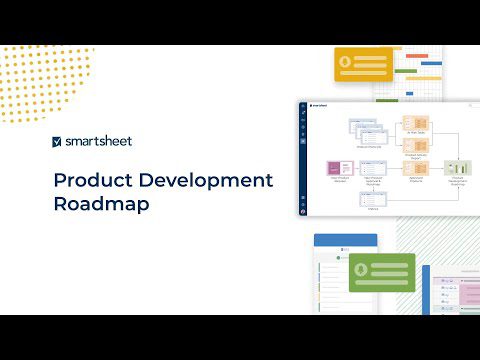
Niezależnie od tego, czy pracujesz online, czy offline, Smartsheet jest odpowiedni dla wszystkich rodzajów firm. Znajdź poniżej listę popularnych przypadków użycia:
- Profesjonalne usługi
- Telekomunikacja
- Organizacje non-profit
- Rozwój oprogramowania i produktów
- Firmy produkcyjne
- Agencje sprzedaży i marketingu
- Wsparcie i operacje IT
- Doradztwo technologiczne
- Usługi finansowe
- Małe i średnie firmy
- Rząd federalny
- Rozwiązania w zakresie zasobów ludzkich
Podstawowe możliwości Smartsheet
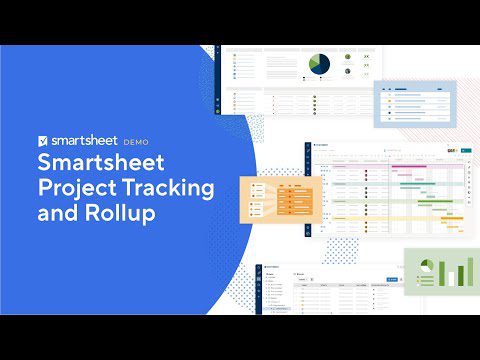
Smartsheet ma wiele funkcji, które przekształcają przyziemną pracę w ekscytującą. Jego podstawowe możliwości obejmują gotowe rozwiązania, dodatki premium i podstawowe funkcje. Oto kilka kluczowych funkcji, których będziesz potrzebować regularnie:
- Historia aktywności Zadań, Projektów i WorkApps
- Dołączanie plików do projektów i zadań
- Automatyzacja przepływu pracy
- Zarządzanie kalendarzem
- Łączniki aplikacji innych firm
- Pulpity
- Metoda ścieżki krytycznej
- E-podpisy
- Formuły arkuszy kalkulacyjnych
- Powiadomienia i przypomnienia
- Informacje o pracy
- Wykres Gantta
- Kontrola przechowywania danych
- Kreator dokumentów
- Formularze offline i online
Arkusz Smartsheet: kompleksowe rozwiązanie dla projektów i zadań
Smartsheet posiada wszystkie narzędzia i funkcje potrzebne do zarządzania prostymi i złożonymi projektami. Dlatego nie potrzebujesz innego oprogramowania biznesowego do pracy nad tymi samymi zadaniami. Co więcej, możesz połączyć istniejące aplikacje biznesowe za pomocą Smartsheet i kontrolować wszystkie dane i zadania za pomocą jednego scentralizowanego narzędzia.
Poniżej znajdziesz cechy i funkcje, które sprawiają, że Smartsheet jest naprawdę kompleksowym rozwiązaniem dla wszelkich operacji i procesów biznesowych:
Podstawy strukturyzacji pracy
W swej istocie Smartsheet to zaawansowane narzędzie do arkuszy kalkulacyjnych. Stąd. Ma podobne funkcje do standardowej aplikacji arkusza kalkulacyjnego. Oprócz standardowych funkcji istnieją zaawansowane funkcje, takie jak automatyzacja, aplikacje niestandardowe, udostępnianie, publikowanie i tak dalej.
Chodzi o to, aby użytkownicy mogli dostosować aplikację do swoich potrzeb biznesowych. Niektóre kluczowe podstawowe funkcje to:
1. Arkusze i wiersze
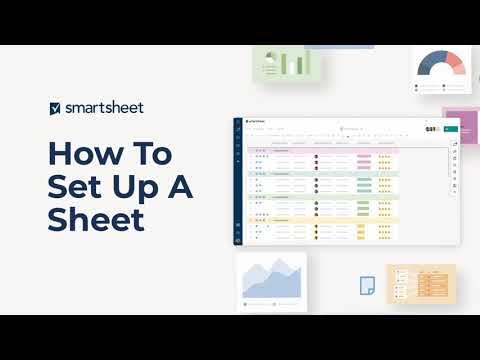
Arkusze są podstawą wszystkiego, co robisz w Smartsheet. Niezależnie od tego, czy potrzebujesz utworzyć projekt, aplikację roboczą, zautomatyzowany przepływ pracy, raport itp., będziesz potrzebować arkusza. Smartsheet automatycznie tworzy i formatuje arkusz, gdy wybierzesz różne opcje z menu Utwórz. Wewnątrz arkusza znajdziesz wiersze do wprowadzania danych.
2. Kolumny
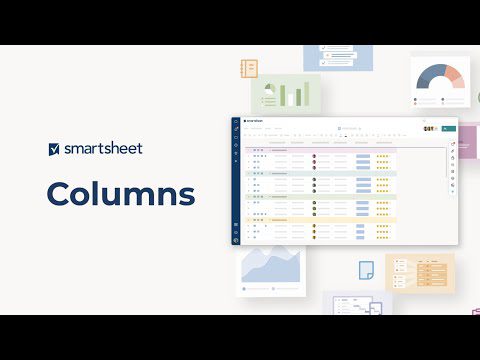
Kolumny umożliwiają organizowanie danych wierszy. Możesz dodać niestandardowe kolumny w zależności od potrzeb projektu. Domyślny arkusz zarządzania projektami zawiera kolumny Nazwa zadania, Rozpoczęcie, Zakończ, Czas trwania, Poprzedniki, Przypisane do, Komentarz, % Ukończono i Stan.
3. Formuły
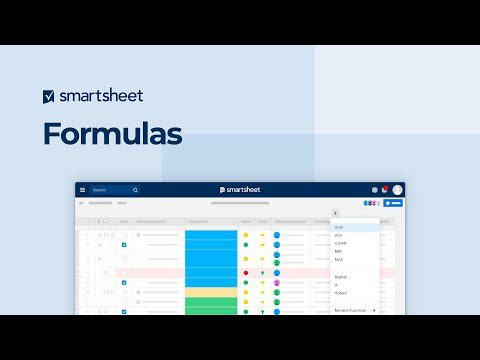
Smartsheet zawiera standardowe formuły arkuszy kalkulacyjnych, takie jak SUM, AVG, COUNT, MIN, MAX itp. Bardziej złożone formuły znajdziesz na liście Wszystkie funkcje.
Zarządzanie projektami i wykresy Gantta
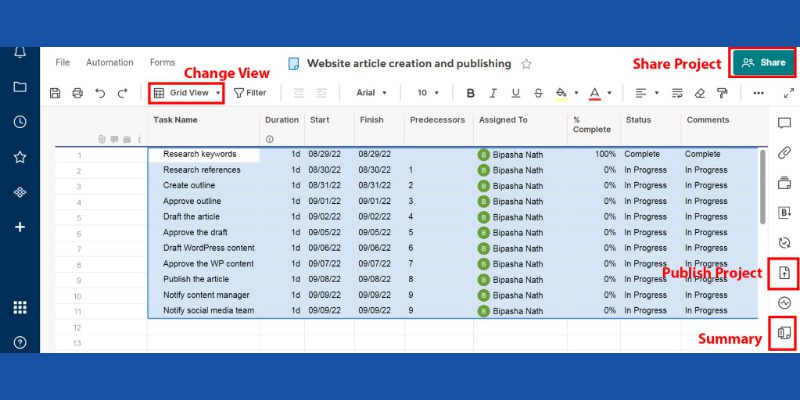
Zarządzanie projektami w Smartsheet jest wygodne, ponieważ używa arkusza kalkulacyjnego jako bazowego źródła danych dla projektów. Możesz utworzyć nowy projekt z menu Utwórz w Smartsheet.
Gdy wybierzesz Projekt w menu Utwórz, Smartsheet utworzy nowy arkusz pod wybraną nazwą projektu.
Nowy arkusz projektu jest formatowany automatycznie, dzięki czemu można wprowadzać dane projektu, takie jak nazwa zadania, czas trwania, rozpoczęcie, zakończenie, poprzednicy, przypisanie do, % ukończenia i stan.
Możesz kliknąć przycisk Podsumowanie arkusza na prawym pasku narzędzi, aby dodać podsumowanie dla Projektu. Podsumowując, możesz użyć tekstu/numeru, listy kontaktów, daty, listy rozwijanej, pola wyboru i symboli.
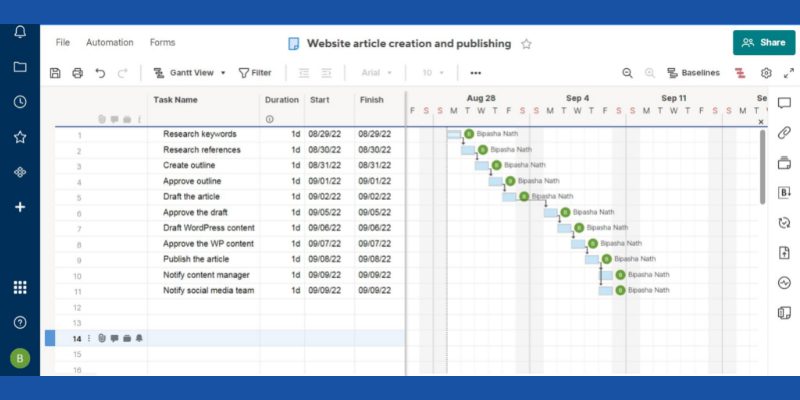
Po wprowadzeniu kilku zadań oraz ich dat rozpoczęcia i zakończenia możesz utworzyć wykres Gantta dla swojego projektu. Na górnym pasku narzędzi arkusza powinieneś zobaczyć Widok siatki.
Kliknij to i przejdź do widoku Gantta, aby uzyskać automatyczny wykres Gantta.
Zautomatyzowane przepływy pracy
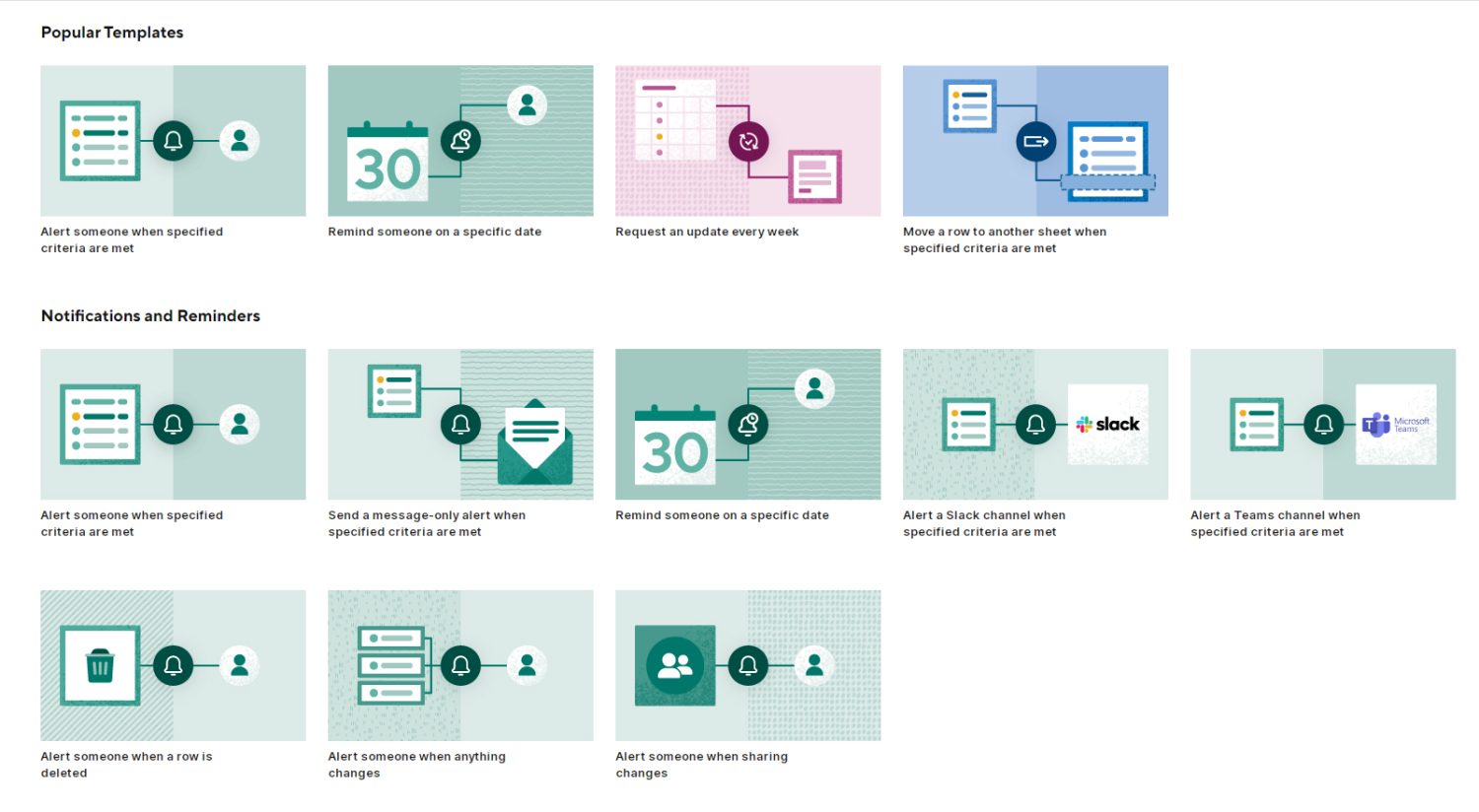
Jeśli Twój proces biznesowy składa się z wielu ręcznych i powtarzalnych zadań, możesz wydajnie zautomatyzować te zadania za pomocą zautomatyzowanych przepływów pracy. Tworzenie zautomatyzowanego przepływu pracy jest bardzo łatwe w Smartsheet z szablonami. Takiej automatyzacji można używać w nieskończonych przypadkach, a niektóre kluczowe przykłady to:
- Powiadom członka zespołu, że przydzieliłeś mu zadanie.
- Poinformuj interesariuszy, że zmienił się termin wykonania zadania.
- Powiadom interesariuszy i współpracowników, że zbliża się krytyczna data, na przykład spotkanie grupowe.
- Aktualizuj oś czasu projektu, uzyskując tygodniowy status zadania od członków zespołu projektowego.
- Pozwól Smartsheet automatycznie edytować arkusz w zależności od określonych działań, takich jak zamknięcie zadania lub aktualizacja stanu zadania.
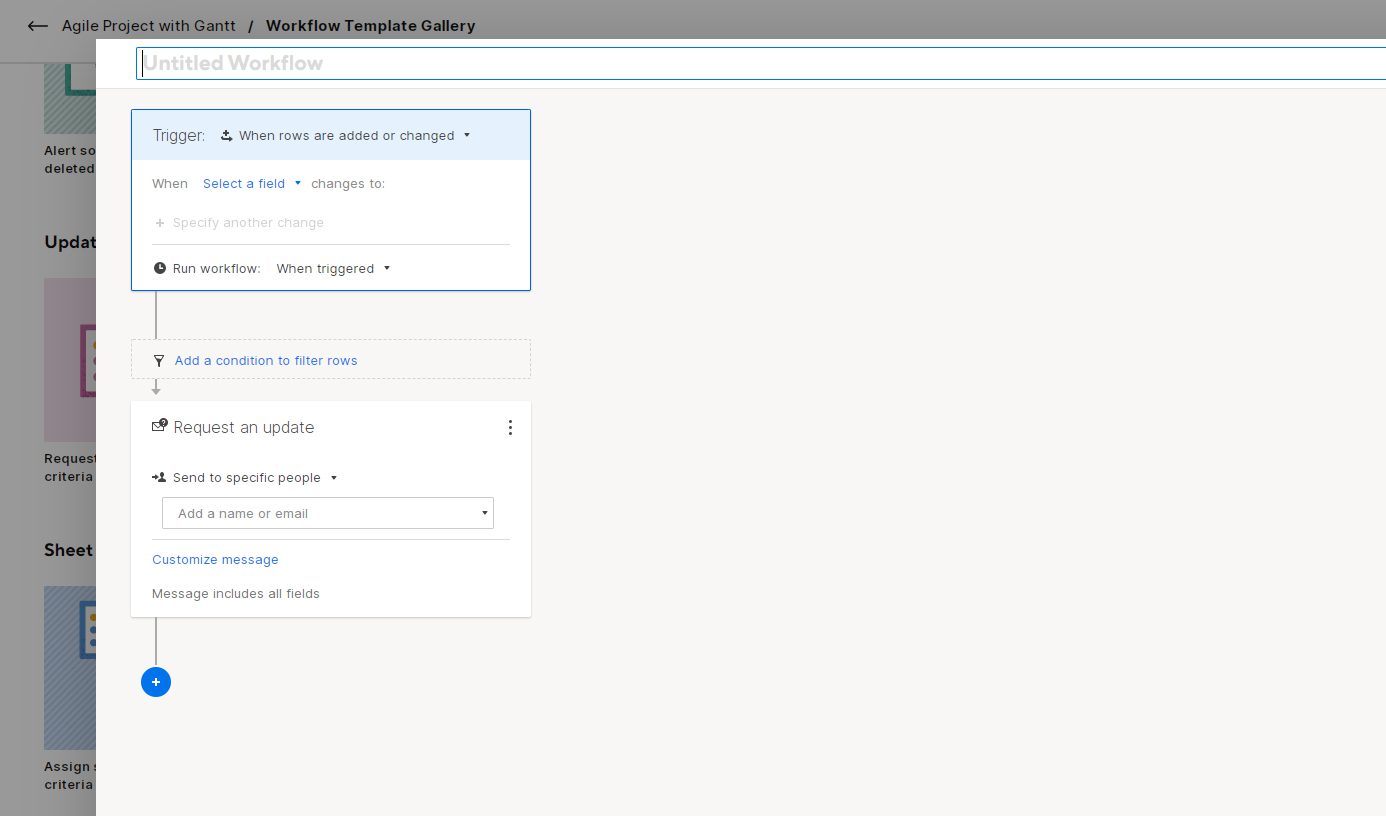
Możesz utworzyć automatyczny przepływ pracy z arkusza projektu. Poszukaj przycisku Automatyzacja w lewym górnym rogu dowolnego arkusza. Kliknij na to, a następnie wybierz Utwórz przepływ pracy z szablonu.
Udostępnianie i współpraca
Bezpieczna praca nad wspólnymi projektami to jedna z najlepszych funkcji Smartsheet. Narzędzie Sharing and Collaboration zapewnia współpracę na poziomie przedsiębiorstwa i bezpieczeństwo danych w projektach, zadaniach, pulpitach nawigacyjnych, raportach i aplikacjach roboczych.
1. Uprawnienia
Gdy udostępniasz komuś zawartość arkusza Smartsheet, możesz przypisać różne uprawnienia w zależności od ich ról. Smartsheet umożliwia obecnie pięć poziomów uprawnień: Administrator, Właściciel, Edytor, Komentator i Przeglądający.
2. Formularze
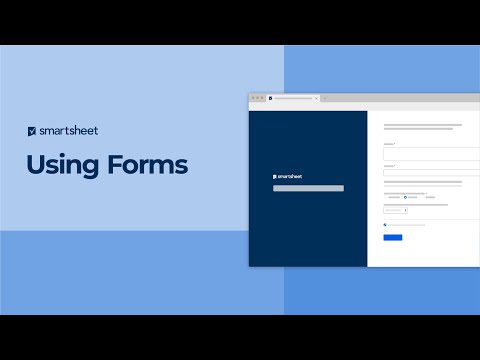
Możesz tworzyć formularze z widoku arkusza, aby zbierać dane o projektach. Użytkownicy arkuszy Smartsheet używają Formularzy do konsolidacji danych, takich jak:
- Opinie pracowników
- Opinie klientów
- Zamówienia produktów
- Zlecenia zadań
- Propozycje projektów
- Tworzenie biletów i zbieranie danych
3. Obszary robocze
Obszary robocze działają jak współdzielona pamięć masowa w chmurze w Smartsheet. Zawartość Smartsheet, taką jak arkusze, raporty, pulpity nawigacyjne, aplikacje WorkApps itp., można upuszczać w obszarach roboczych. Następnie skonfiguruj uprawnienia dostępu i udostępnij obszary robocze współpracownikom. Po ponownym dodaniu zawartości do tego samego obszaru roboczego współpracownicy uzyskają automatyczny dostęp.
Raporty
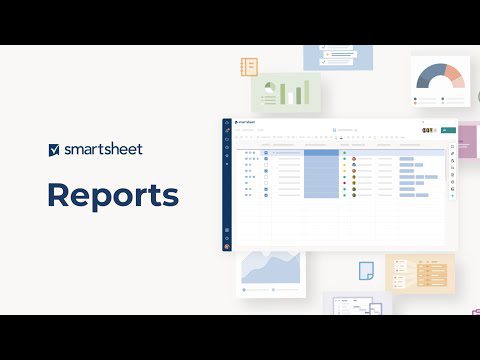
Raporty Smartsheet umożliwiają udostępnianie danych projektów lub zadań wysokiego poziomu współpracownikom i interesariuszom. Możesz skonsolidować wiele arkuszy, zadań lub projektów w raporcie lub utworzyć indywidualne raporty.
Raporty są przydatne, gdy filtrujesz dane arkusza i pokazujesz konkretne dane, które muszą znać odbiorcy. W związku z tym możesz używać raportów do:
- Przedstawianie oczekujących projektów lub zadań
- Prezentacja wielkości sprzedaży
- Raportowanie osiągnięć marketingowych w liczbach
- Przedstawianie raportów finansowych
- Informowanie o wykorzystaniu zasobów
- Raportowanie stanu zapasów
Możesz utworzyć samodzielny raport lub raport powiązany z projektem z menu Utwórz Smartsheet. Oto jak:
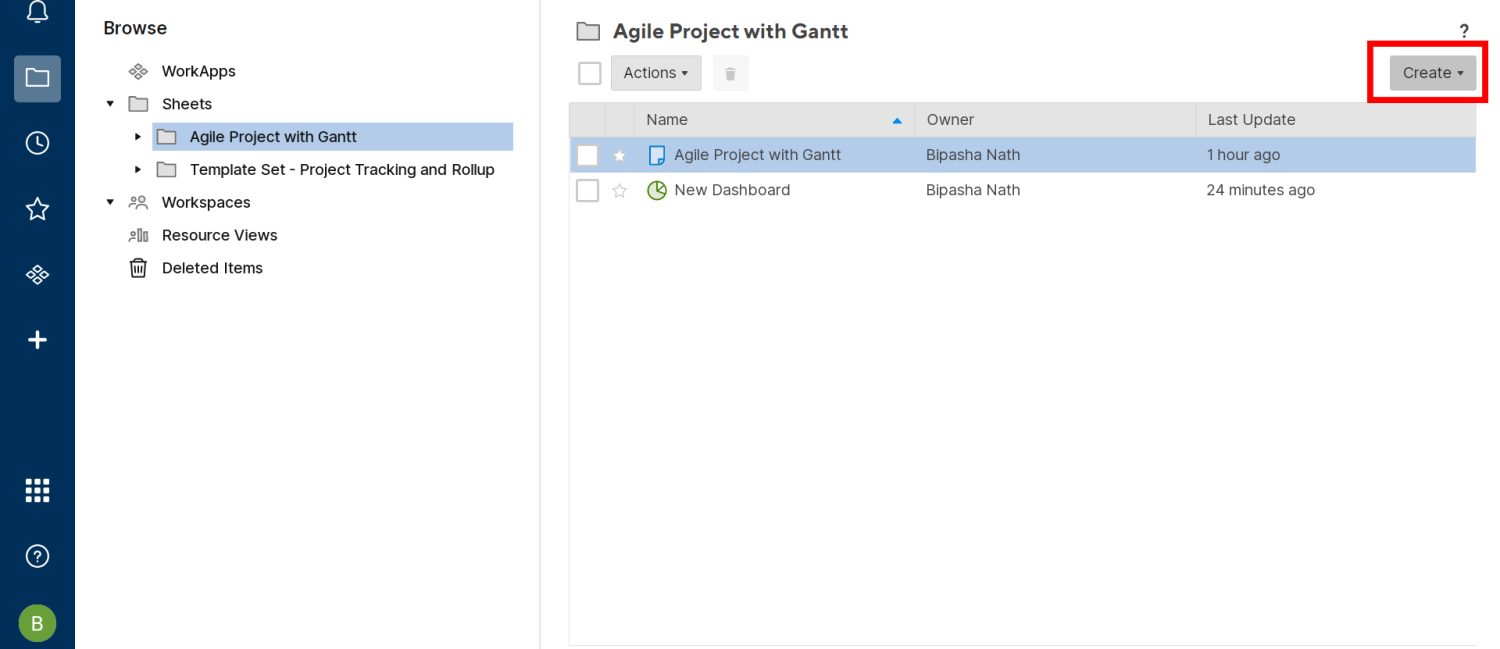
- Wybierz Raport z menu Utwórz.
- Wybierz opcję Raport wierszowy lub Raport podsumowujący arkusz.
- Row Report pomaga tworzyć raporty z kart, wykresu Gantta, kalendarzy i siatek arkuszy.
- Raport podsumowujący arkusz jest skuteczny, jeśli musisz utworzyć konto na podsumowaniach różnych arkuszy projektów.
- Wybierz nowo utworzony link Raport, aby rozpocząć dodawanie danych.
- Interfejs Smartsheet poprowadzi Cię za pierwszym razem.
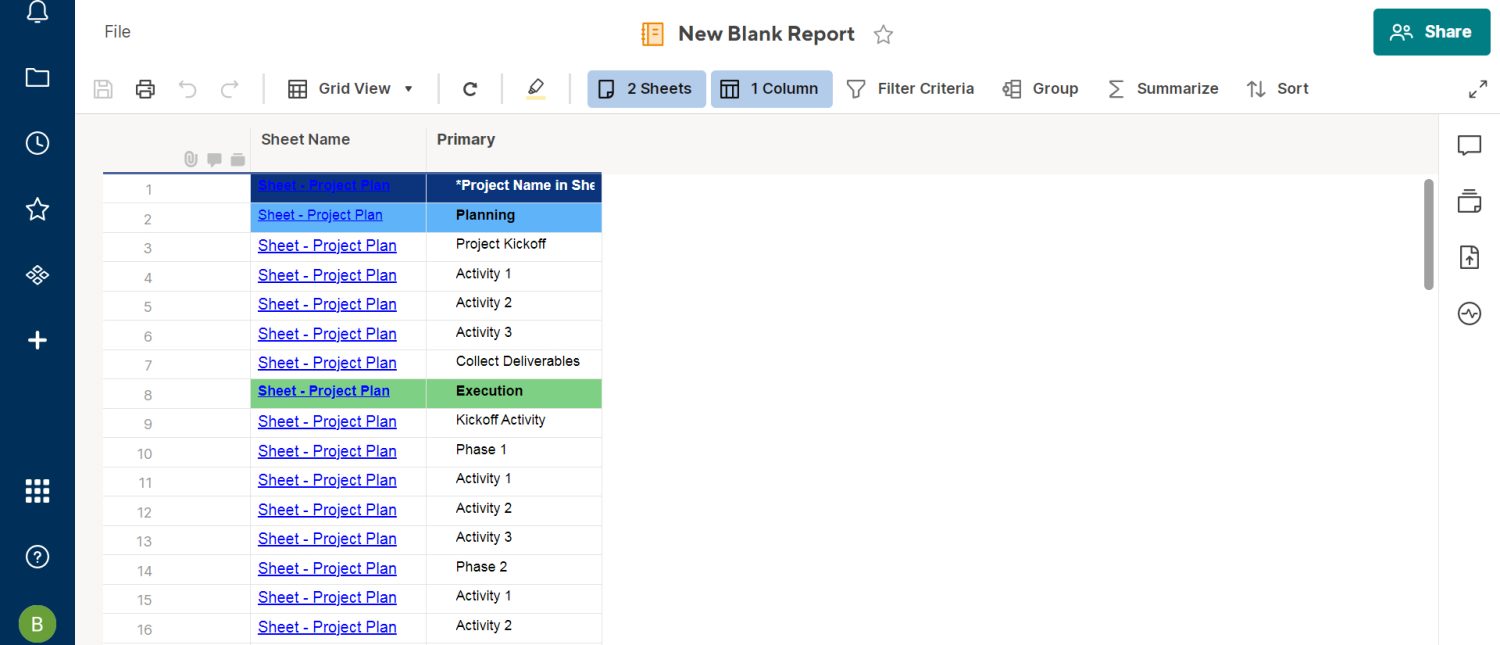
Pulpity
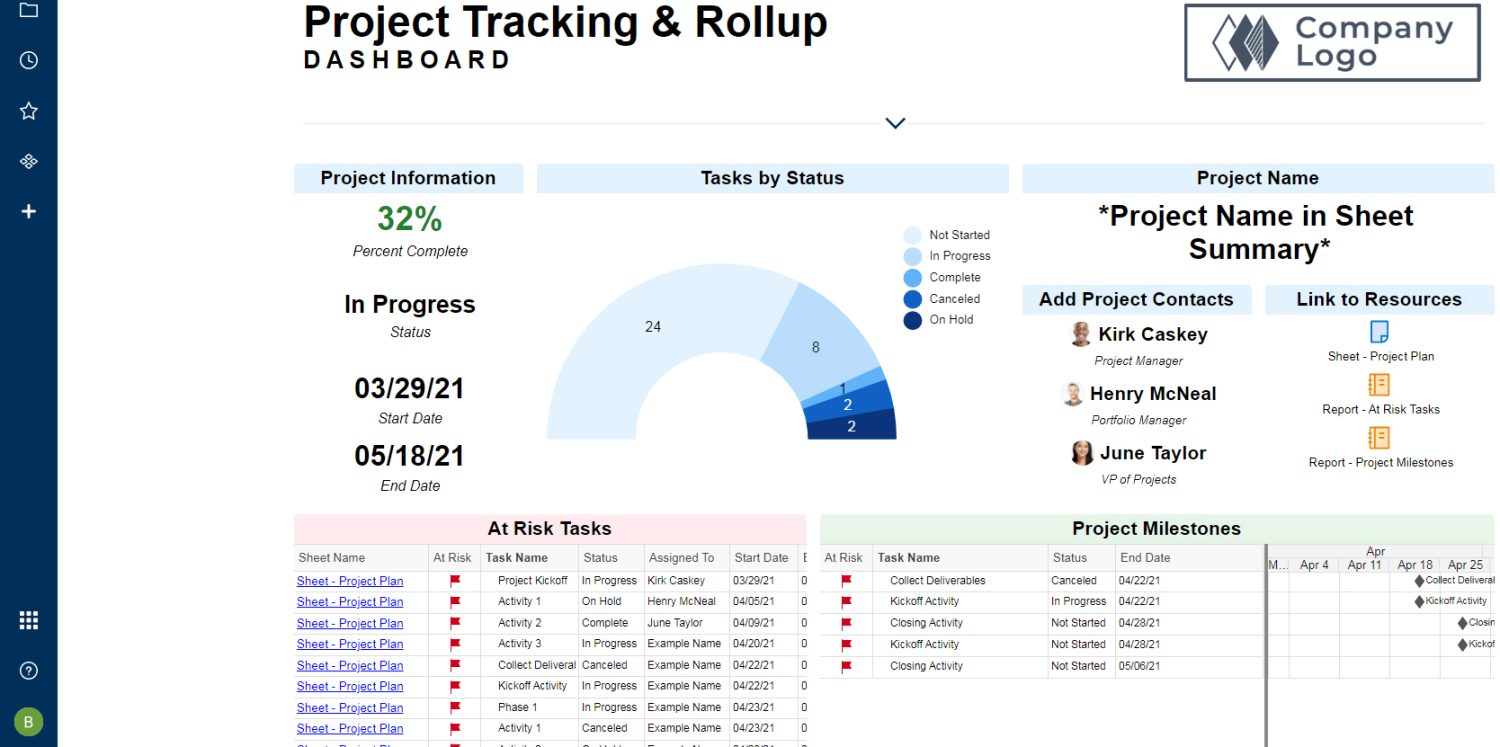
Pulpity nawigacyjne umożliwiają udostępnianie współpracownikom atrakcyjnych i intuicyjnych raportów bez udostępniania złożonych arkuszy.
Firmy mogą korzystać z pulpitów Smartsheet na wiele sposobów, takich jak:
- Miernik realizacji projektów dla zespołów projektowych
- Pulpit nawigacyjny wydajności pracowników dla zespołu HR
- Tablica osiągnięć finansowych dla procesów finansowych
- Osiągnięta sprzedaż a cel dla zespołów sprzedażowych
Aby utworzyć pulpit nawigacyjny:
- Wybierz dowolny projekt z Smartsheet Przeglądaj.
- Kliknij Utwórz, a następnie wybierz Pulpit/Portal.
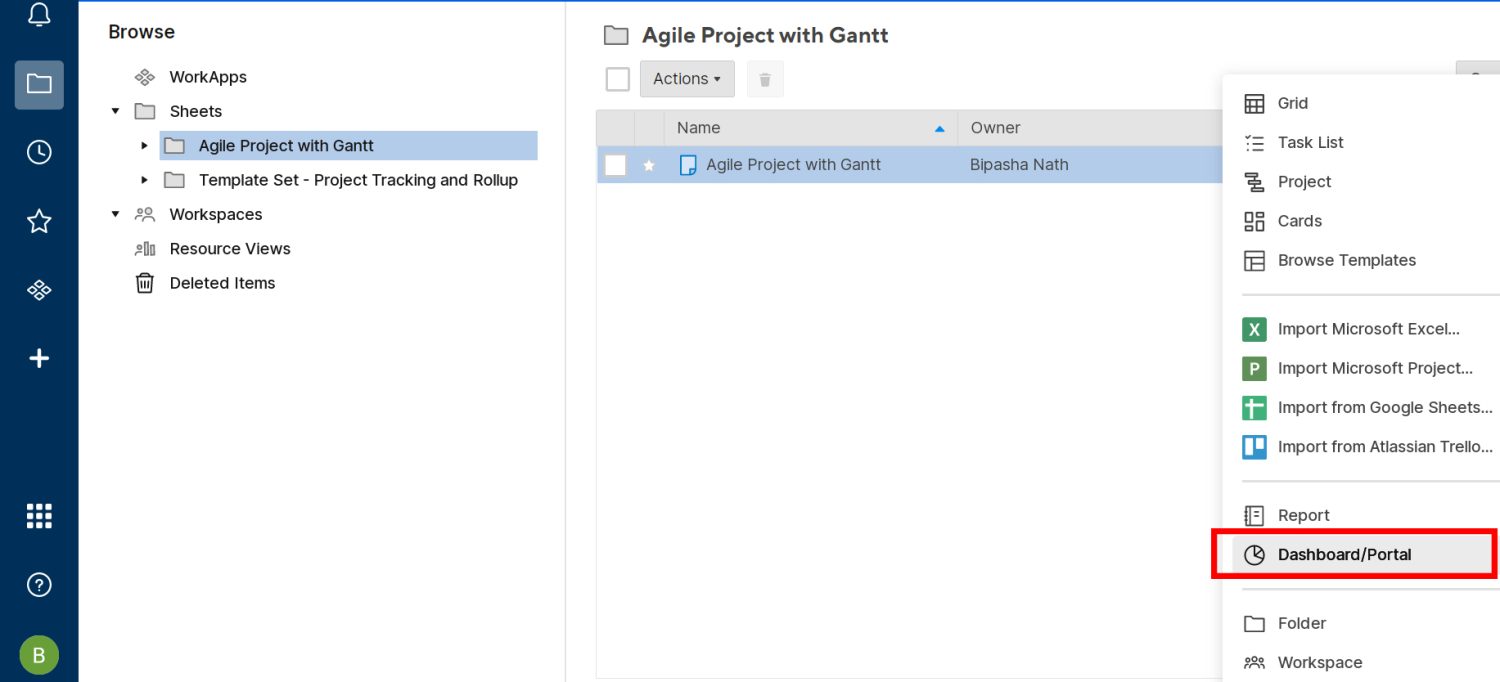
- Wpisz nazwę i kliknij OK.
- Pod projektem pojawi się Dashboard.
- Kliknij to, aby uzyskać dostęp do ekranu edycji.
- Teraz wybierz Dodaj widżet, aby dodać dane do pulpitu nawigacyjnego.
- Możesz wybierać spośród Metryki, Wykresu, Skrótu, Raportu, Obrazu itp.
- Po wybraniu widżetu otrzymasz opcję Dodaj dane.
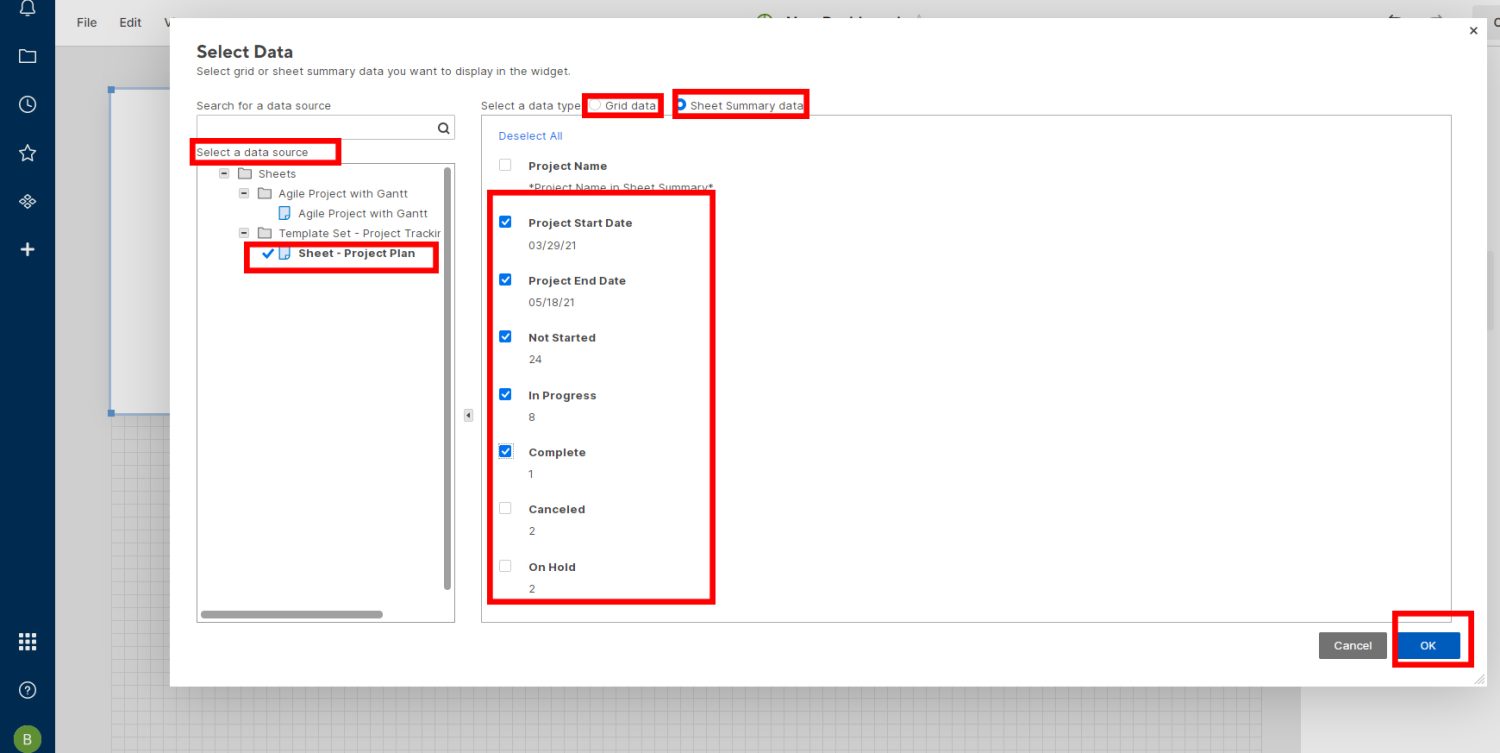
- Kliknij to i wybierz Dane podsumowania siatki lub arkusza z ekranu Wybierz dane.
Kreator dokumentów
Firmy, które mają do czynienia z licznymi umowami i niestandardowymi dokumentami, mogą skorzystać z tej funkcji Smartsheet. Możesz natychmiast zaktualizować dane arkusza z projektu lub zadania Smartsheet do wypełnianego formularza PDF.
- Wybierz wiersze arkusza, a następnie kliknij prawym przyciskiem myszy i wybierz opcję Akcje wierszy.
- W nowym menu kontekstowym, które się pojawi, znajdziesz Generuj dokumenty.
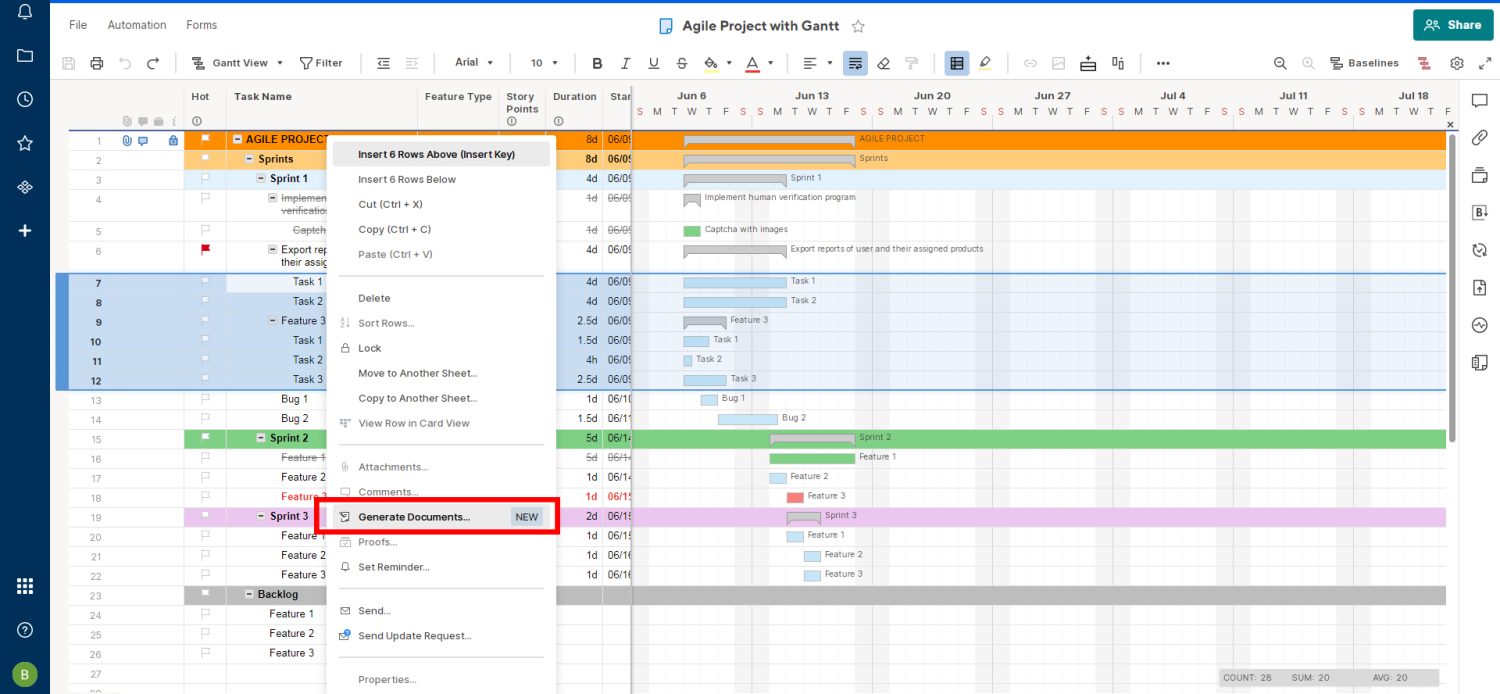
- Kliknij na to, aby przejść do strony mapowania Kreatora Dokumentów.
- Mapuj dokumenty PDF z możliwością wypełniania raz na projekt i twórz dokumenty, kiedy tylko chcesz.
1. Podpisy DocuSign
Jeśli dokument wymaga podpisów współpracowników, możesz użyć szablonu DocuSign.
2. Dostosuj e-maile
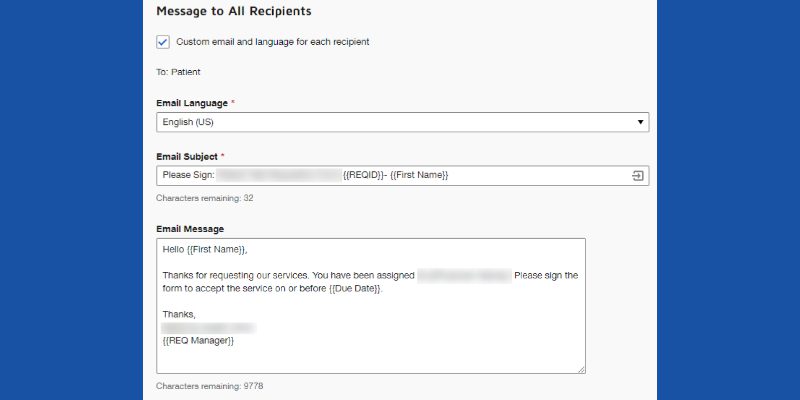
Ta podfunkcja umożliwia wysyłanie spersonalizowanych wiadomości e-mail do współpracowników w celu uzyskania podpisów elektronicznych bezpośrednio z dowolnego projektu lub arkusza zadań.
3. Śledź statusy
Podczas mapowania Kreatora Dokumentów, wstaw element Dodaj kolumnę śledzenia, aby śledzić status zatwierdzenia dokumentu. Gdy Smartsheet wykryje zmianę w DocuSign, zaktualizuje status w arkuszu.
Aplikacje do pracy
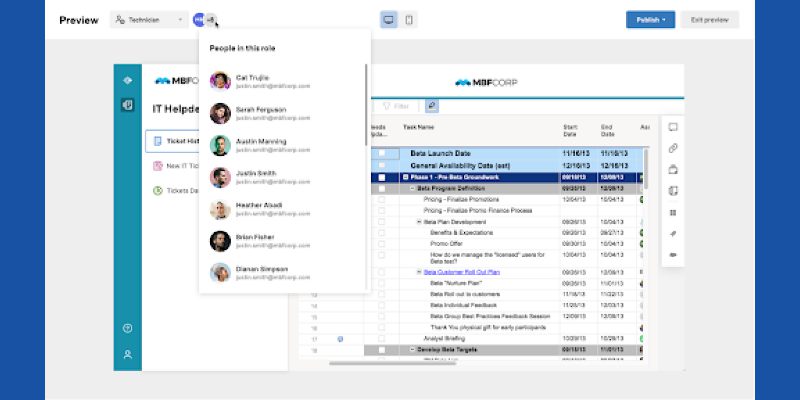
Te aplikacje umożliwiają tworzenie samodzielnych aplikacji internetowych dla zawartości Smartsheets, takich jak pulpity nawigacyjne, raporty, arkusze, formularze, Dokumenty Google, Tableau Dashboards itp. WorkApps mają dedykowane adresy URL, dzięki czemu możesz wysłać SMS-a lub wysłać adres URL w celu efektywnej współpracy. Ponadto możesz ustawić niestandardowe kontrole dostępu w WorkApps.
1. Utwórz aplikację roboczą
- W Smartsheet Home kliknij Utwórz i wybierz WorkApp.
- Możesz zacząć od zera lub wybrać szablon WorkApp.
- Kliknij sekcję Aplikacja bez tytułu na ekranie WorkApp, aby wprowadzić nazwę.
- Konstruktor poprowadzi Cię przez proces ukończenia WorkApp.
2. Dodaj zawartość do WorkApp
- Jeśli jesteś właścicielem zawartości lub administratorem Smartsheet, możesz dodać zawartość do WorkApps.
- Przejdź do strony głównej WorkApps, klikając przycisk WorkApp na panelu po lewej stronie.
- Kliknij docelową aplikację WorkApp, a następnie wybierz opcję Edytuj aplikację.
- W sekcji Strony na lewym pasku narzędzi wybierz Dodaj strony.
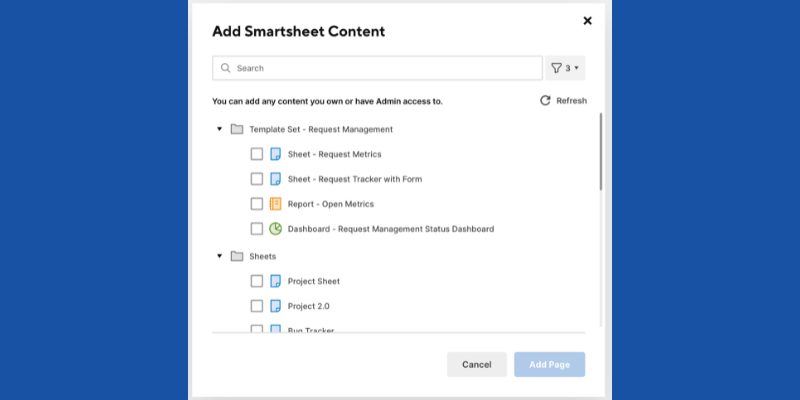
- Kliknij Zawartość Smartsheet i znajdź zawartość, aby dodać ją do WorkApp.
3. Podgląd WorkApps
Po dodaniu roli i zawartości do aplikacji WorkApp możesz wyświetlić podgląd według ról, aby zobaczyć, jak aplikacja będzie wyglądać, gdy będzie online. Kliknij przycisk Podgląd w lewym górnym rogu ekranu WorkApp i wybierz rolę, taką jak Zespół projektowy. Możesz kliknąć Publikuj, aby sfinalizować aplikację w trybie podglądu lub wybrać opcję Wyjdź z podglądu, aby rozpocząć pracę w WorkApp.
Złącza aplikacji innych firm
Wiele łączników Smartsheet (protokoły ODBC) znajduje się w sekcji Dodatki Centrum rozwiązań. Jednak następujące są popularne, z których korzystają średnie i duże firmy:
1. Złącze Jira
Umożliwia pracę nad problemami i zgłoszeniami Jira bezpośrednio z aplikacji Smartsheet. Aby uzyskać ten łącznik, musisz subskrybować Business, Enterprise lub Smartsheet Advanced. Łącznik obsługuje zarówno pakiety Jira samoobsługowe, jak i w chmurze. Administrator Smartsheet może zezwolić profilom na poziomie użytkownika na aktualizowanie zgłoszeń, monitorowanie postępów i śledzenie przepływów pracy w Jira.
2. Złącze Salesforce
Salesforce Connector dla subskrypcji Smartsheet Advance umożliwia zespołom sprzedaży, produktów i zamówień pobieranie danych w czasie rzeczywistym z aplikacji Salesforce. Możesz zautomatyzować procesy Salesforce, takie jak przegląd lejków, aktualizacje zbiorcze, prognozowanie, przekazywanie ze sprzedaży do usług i nie tylko.
3. Łącznik Microsoft Dynamics 365

Synchronizacja Microsoft Dynamics 365 jest dostępna ze Smartsheet Advance. Pomaga firmom, które mają kontakt z klientami, współpracować bezpośrednio z zespołami sprzedaży, produktów i zamówień w Smartsheet. Połącz swoją instancję Microsoft Dynamics 365 raz i wykonuj wszystkie zwykłe zadania ze Smartsheet.
Wniosek
Zawsze, gdy wybierasz oprogramowanie do zarządzania projektami i zadaniami, musisz szukać rozwiązania typu „wszystko w jednym”. W przeciwnym razie Ty i Twój zespół będziecie zajęci zarządzaniem wieloma narzędziami biznesowymi zamiast projektami i tracicie produktywność.
Smartsheet to jedno z takich narzędzi, które oferuje wszystkie funkcjonalności, których potrzebuje dynamiczny biznes. Wypróbuj narzędzie i zastosuj powyższe funkcje w swoim biznesie. Sprawdź, czy możesz być świadkiem lepszej produktywności, automatyzacji i współpracy między Twoimi zespołami.
Być może zainteresuje Cię również wprowadzenie do SAFe w celu zwiększenia produktywności w zarządzaniu przedsiębiorstwem.
